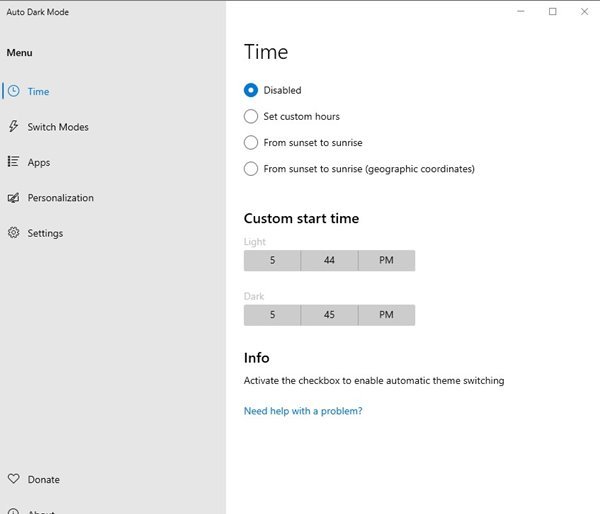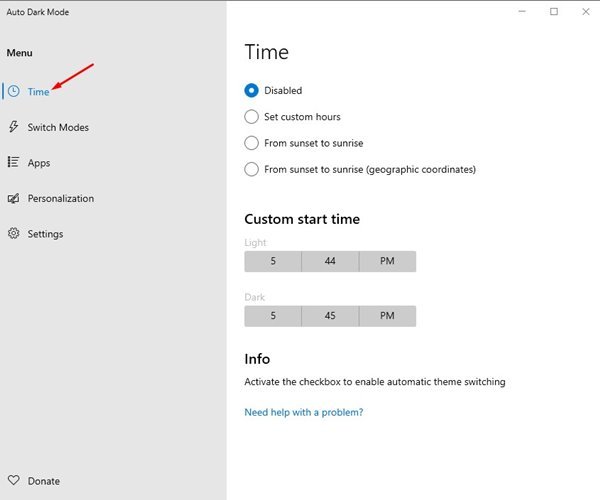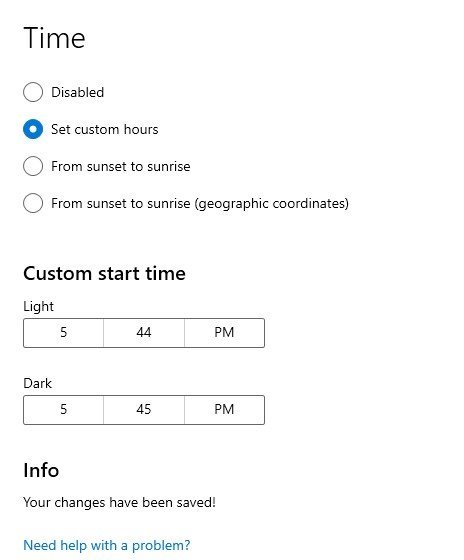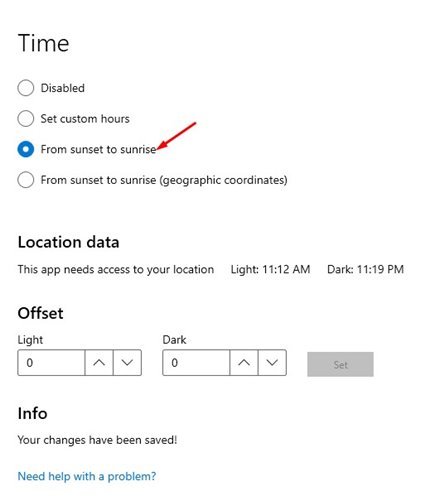Ja atceraties, Microsoft ieviesa visas sistēmas tumšo režīmu operētājsistēmā Windows 10. Tumšais režīms tagad ir pieejams visās Windows 10 versijās. Arī Microsoft jaunākajai operētājsistēmai Windows 11 ir pieejama tumšā režīma opcija.
Gan operētājsistēmā Windows 10, gan Windows 11 varat iestatīt tumšo režīmu lietotnēm. Tomēr tam nav funkcijas, lai ieplānotu tumšo režīmu. Dažreiz mēs vēlamies ieplānot tumšā režīma automātisku palaišanu operētājsistēmā Windows 10/11.
Lai gan operētājsistēmā Windows 10/11 nav iespējams automātiski pārslēgties starp tumšo un gaišo režīmu, varat izmantot bezmaksas trešās puses rīku, lai iespējotu šo funkciju. Atvērtā koda automātiskais tumšais režīms X tagad ir pieejams vietnē Github, ļaujot pārslēgties starp gaišajiem un tumšajiem motīviem atkarībā no laika.
Izmantojot šo lietotni, jūs pat varat pielāgot tumšo/gaismo režīmu, pamatojoties uz jūsu platuma un garuma grādiem. Pretējā gadījumā varat iestatīt, lai šī lietotne pārslēgtos uz tumšo režīmu saulrieta laikā un gaismas režīmu saullēktā.
Darbības, lai automātiski pārslēgtos starp gaišo un tumšo izskatu operētājsistēmā Windows 11
Tātad, ja jūs interesē izmēģināt automātisko tumšo režīmu X, jūs lasāt pareizo rakstu. Tālāk ir norādīts, kā operētājsistēmā Windows 10/11 automātiski pārslēgties starp tumšajiem/gaišajiem motīviem.
1. Vispirms atveriet savu iecienītāko tīmekļa pārlūkprogrammu un dodieties uz šo tīmekļa lapu. Tagad ritiniet uz leju un lejupielādējiet Automātiskais tumšais režīms X datorā.
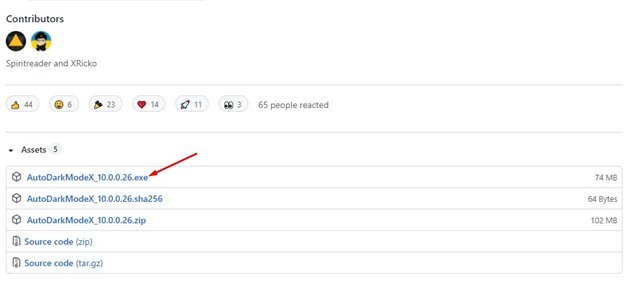
2. Pēc lejupielādes Instalējiet programmu datorā.
3. Pēc instalēšanas palaidiet programmu, un jūs redzēsit interfeisu, kā parādīts tālāk.
4. Automātiskajā tumšajā režīmā atradīsit daudzas iespējas. Ja vēlaties automātiski pārslēgties starp tumšo/gaišo režīmu, atlasiet opciju laiks .
5. Labajā rūtī Izvēlieties no trim iespējām , kā parādīts ekrānuzņēmumā.
6. Tagad iestatīts Pielāgots sākuma laiks Gan gaišam, gan tumšam režīmam.
7. Ja vēlaties pārslēgties uz tumšo režīmu saulrieta laikā un gaismas režīmu saullēktā, atlasiet opciju No saulrieta līdz saullēktam .
Tas ir! ES pabeidzu. Šādi varat automātiski izmantot automātisko tumšo režīmu X operētājsistēmā Windows, lai pārslēgtos starp tumšo un gaišo režīmu.
Tādējādi operētājsistēmā Windows 10/11 varat pārslēgties starp tumšo un gaišo režīmu. Cerams, ka šis raksts jums palīdzēja! Lūdzu, dalieties arī ar saviem draugiem. Ja jums ir šaubas par to, informējiet mūs tālāk esošajā komentāru lodziņā.